Au cours des derniers jours, mon ordinateur a périodiquement ralenti. Le coupable semble être XProtectRemediatorSheepSwap - qui utilise entre 30 et 40 Go de mémoire! (Je n'ai que 16 Go, donc il utilise beaucoup de swaps). La seule chose qui aide est de redémarrer, mais même cela n'est que temporairement efficace jusqu'à présent, car cela recommence après une certaine utilisation. L'autre chose que j'ai remarquée est qu'il spamme ma console avec des milliers de ces journaux :
default 05:24:09.614543-0800 XProtectRemediatorSheepSwap [0x7fb5e20c8de0] activation de la connexion: mach=true listener=false peer=false name=com.apple.bird
default 05:24:09.614682-0800 XProtectRemediatorSheepSwap [0x7fb5e20c8de0] échec de la recherche d'amorçage: xpc_error=[3: No such process]
default 05:24:09.614711-0800 XProtectRemediatorSheepSwap [0x7fb5e20c8de0] invalidé après un échec de l'initialisation
error 05:24:09.614851-0800 XProtectRemediatorSheepSwap Erreur lors de la requête de l'URL du dossier des documents cloud:quoi se passe-t-il? y a-t-il quelque chose que je puisse faire? Toute suggestion et conseil serait apprécié!
Êtes-vous familier avec ces journaux et les programmes XProtectPluginService ou XProtectRemediatorSheepSwap? Si oui, vous êtes au bon endroit. Aujourd'hui, nous vous expliquerons ce qu'est XProtectRemediatorSheepSwap et comment corriger ce programme anormal sur votre appareil dans cet article. Continuez à lire !
Qu'est-ce que XProtectRemediatorSheepSwap sur votre Mac?
Avant d'aborder la procédure XProtectRemediatorSheepSwap, étudions d'abord XPortect et XProtect Remediator, car le programme XProtectRemediatorSheepSwap est dérivé de ces éléments.
XPortect est une fonctionnalité de sécurité intégrée introduite en 2009 avec macOS Snow Leopard. En tant que technologie antivirus avancée, il défend contre les menaces de logiciels malveillants par une méthode basée sur des signatures. Alors que XProtect Remediator est une technologie beaucoup plus avancée publiée dans macOS 12.3 en 2022, elle vise à vérifier régulièrement votre Mac contre les virus et les logiciels malveillants. Les deux fonctionnalités n'influencent en rien les performances et la vitesse du Mac.
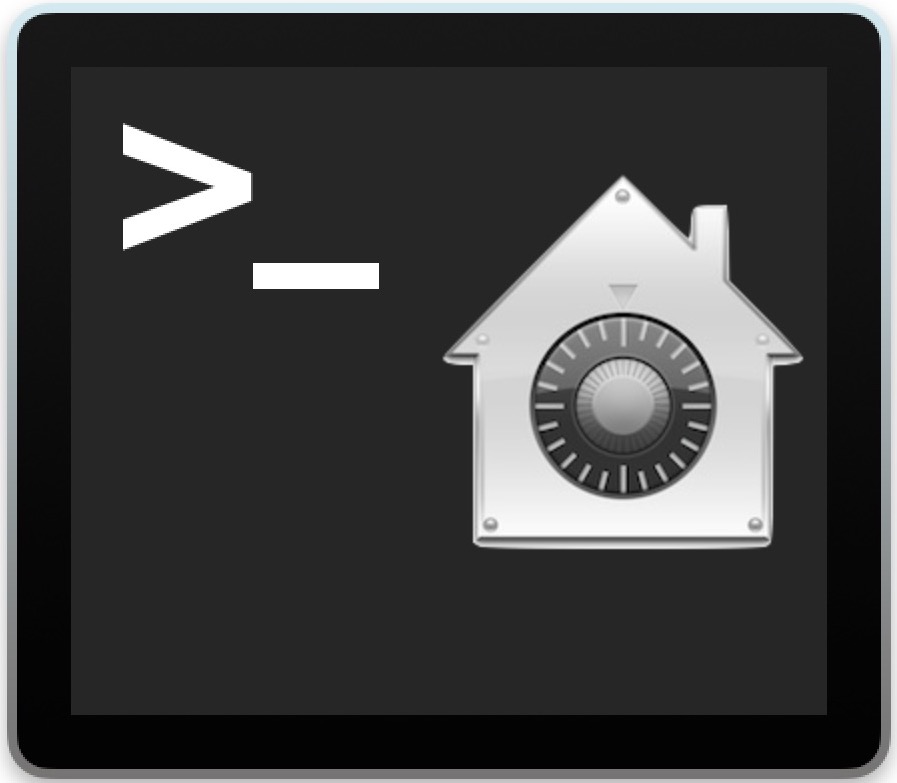
XProtectRemediatorSheepSwap fait référence à un programme qui analyse votre ordinateur Mac à la recherche de virus ou de logiciels malveillants cachés. Il est vérifié que si vous avez installé des applications à partir de sources non fiables sur votre appareil, XProtectRemediatorSheepSwap commencera à vérifier automatiquement les bugs ou les comportements suspects potentiels.
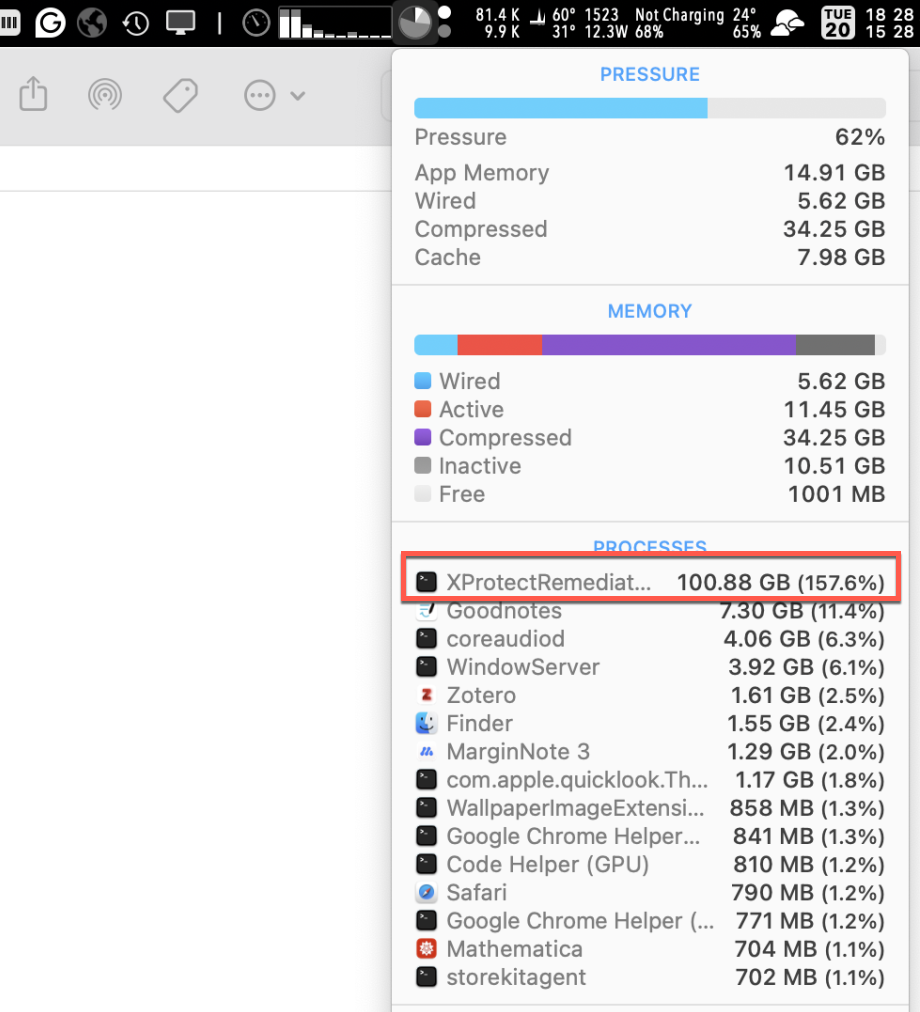
Cependant, la raison pour laquelle XProtectRemediatorSheepSwap crée une telle fuite de mémoire importante ou consomme la majorité de la RAM sur un Mac est encore inconnue. Mettez de côté les raisons pour le moment et concentrez-vous sur la façon de l'arrêter pour que votre Mac puisse reprendre un fonctionnement normal.
Si vous trouvez cet article informatif, pourquoi ne pas le partager avec plus de personnes sur votre plateforme sociale ?
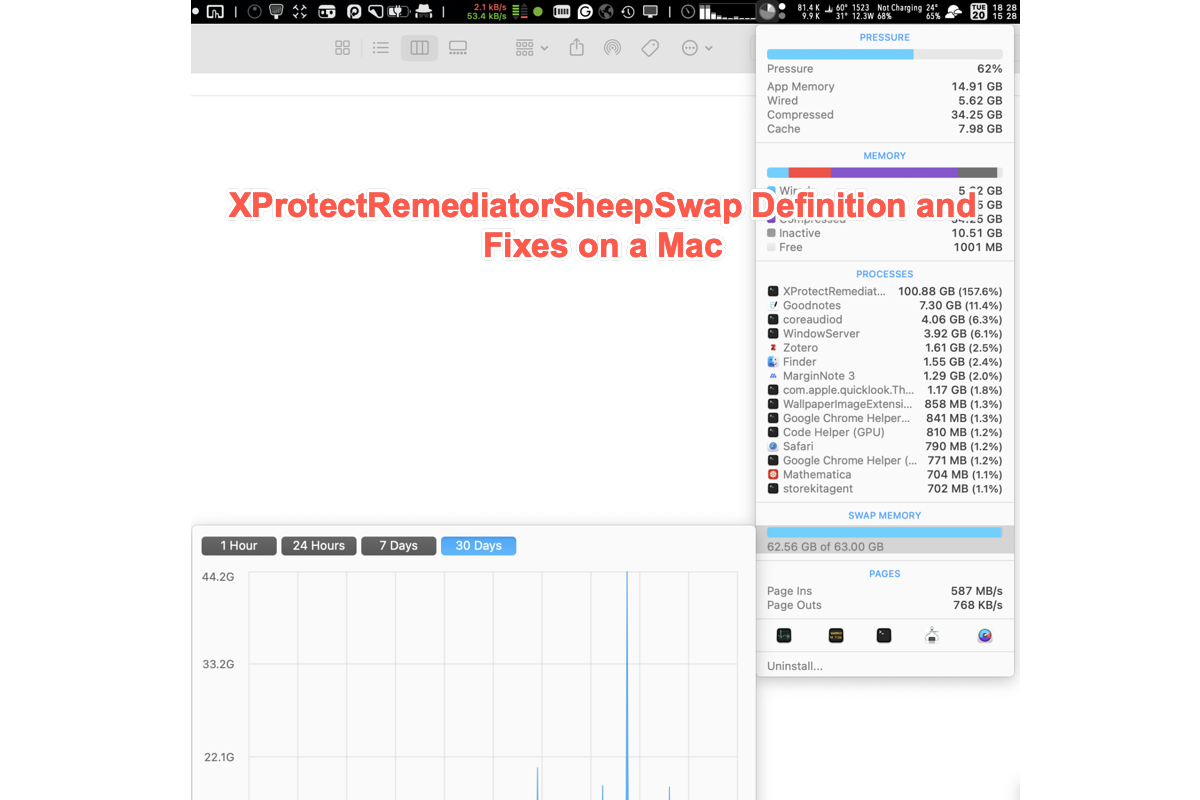
Comment résoudre XProtectRemediatorSheepSwap sur votre Mac ?
XProtectRemediatorSheepSwap consomme une grande quantité de RAM, provoquant parfois des plantages de votre ordinateur. Nous tentons d'éviter qu'il n'interfère avec vos opérations commerciales habituelles en fournissant des solutions efficaces.
Gardez à l'esprit que toutes les options ne fonctionneront pas dans votre situation ; passez simplement à la suivante si la solution actuelle ne parvient pas à résoudre XProtectRemediatorSheepSwap sur Mac.
Solution 1 : Arrêtez XProtectRemediatorSheepSwap dans le Moniteur d'activité
Au moment où vous trouvez un programme ou une application posant problème, le moyen le plus simple de le faire disparaître est de l'arrêter dans le Moniteur d'activité. Le XProtectRemediatorSheepSwap Mac n'est pas une exception, lui non plus.
Étape 1 : Lancez le Moniteur d'activité sur votre ordinateur via Spotlight Search.
Étape 2 : Localisez le processus XProtectRemediatorSheepSwap sur Mac et sélectionnez-le dans la liste des programmes en cours d'exécution.
Étape 3 : Cliquez sur le bouton X dans le menu supérieur pour le forcer à quitter votre ordinateur Mac.
Solution 2 : Redémarrez votre ordinateur Mac
Une autre manière simple de couper ce programme XProtectRemediatorSheepSwap anormal est de redémarrer votre ordinateur Mac. Un redémarrage de l'appareil arrête les erreurs ou bugs étranges et prépare l'appareil pour le travail à venir, tout comme il le fait pour corriger XProtectRemediatorSheepSwap sur Mac.
Cliquez sur le Menu Pomme > Redémarrer > attendez que votre appareil redémarre. Ensuite, vérifiez si ce code ennuyeux revient.
Solution 3 : Supprimez CleanMyMac
Il a été constaté que des applications telles que les nettoyeurs, les optimiseurs, les antivirus ou les VPN pourraient amener XProtectRemediatorSheepSwap à scanner votre Mac toute la journée, et CleanMyMac en est un exemple typique.
Ces installations d'applications peuvent provoquer l'apparition de ce processus, consommant des quantités importantes de mémoire et interrompant votre travail normal. Si vous les installez sur votre ordinateur, il est recommandé de supprimer CleanMyMac et d'autres applications immédiatement !
Solution 4 : Désactivez "Installer les réponses de sécurité et les fichiers système" sur Mac
La désactivation de "Installer les réponses de sécurité et les fichiers système" désactivera /Library/Apple/System/Library/CoreServices/XProtect.app, ce qui aide à résoudre le processus XProtectRemediatorSheepSwap sur votre Mac, et vous pouvez essayer :
Cliquez sur le Menu Pomme > Préférences Système > Général > Mises à jour de logiciels > Mises à jour automatiques > décochez Installer les réponses de sécurité et les fichiers système.
Solution 5 : Réinitialisez votre Mac aux paramètres d'usine
La dernière solution sur laquelle vous pouvez compter est de réinitialiser votre ordinateur Mac aux paramètres d'usine. Une installation propre éliminerait tout fichier hérité transféré précédemment installé qui pourrait causer des problèmes avec la numérisation de vos fichiers par XProtect.
Étape 1 : Avant de réinitialiser votre Mac aux paramètres d'usine, veuillez SAUVEGARDER votre ordinateur via Time Machine. Une deuxième sauvegarde serait idéale !
Étape 2 : Préférences Système > Général > Transfert ou Réinitialisation > Effacer tout le contenu et les réglages.
Étape 3 : Lorsqu'on vous le demande, veuillez choisir D'un Mac, d'une sauvegarde Time Machine ou d'un disque de démarrage, puis sélectionnez le disque de sauvegarde TM que vous avez utilisé.
Étape 4 : Sélectionnez de migrer SEULEMENT les comptes d'utilisateurs. Ne choisissez pas Applications, Autres fichiers et dossiers, et Système & Réseau, sinon vous reviendrez simplement au point de départ.
Étape 5 : Suivez l'assistant à l'écran pour compléter les étapes suivantes et le tour est joué !
Résoudre les problèmes de progression de Construction-des-Savoirs sur un Mac
Certaines personnes ont signalé des problèmes sous macOS Ventura tels que l'erreur 'construtiondessavoirs' apparaît sans raison. Cet article vous guide pour comprendre cette erreur et la résoudre.